Graphics Programs Reference
In-Depth Information
4
,
es sei denn, Ihr Drucker benötigt etwas anderes. Dann kön-
nen Sie bei
Neu …
5
andere Einstellungen vornehmen. Fragen Sie
Ihre Druckerei, was sie haben möchte, und geben Sie dies bei den
Optionen zum Reduzieren von Transparenzen
ein. Soll mög-
lichst früh eine Transparenz in Pixel aufgelöst werden, steht der
Schieberegler für den
Pixelbild-Vektor-Abgleich
6
ganz links.
Steht er ganz rechts, versucht Illustrator, wenn es irgendwie geht,
Vektoren zu erhalten.
Abbildung
9.13
Sind die Vorgaben zu niedrig
gewählt, sehen die Schatten
oder weichen Kanten etc. im
Druck gröber aus als die übrige
Illustration.
F
4
5
Abbildung
9.14
Möchte Ihre Druckerei andere
Transparenzreduzierungsvorga-
ben als die von Illustrator, legen
Sie selbst welche an.
F
6
7
9.2
Effekte
Die Effekte von Illustrator teilen sich in zwei Kategorien auf: im
oberen Teil die Illustrator-Effekte
7
und unten die Photoshop-
Effekte
8
. Auf die 3D-Effekte gehe ich in Kapitel 16, »3D«,
gesondert ein, sie werden hier nicht weiter erwähnt. Ansonsten
finden Sie im oberen Teil der Illustrator-Effekte zunächst wenig,
was Sie nicht auch über das Hauptmenü erreichen könnten.
Doch es gibt einen gravierenden Unterschied: Effekte sind
editierbar ! Mit anderen Worten, Sie können zum Beispiel einen
Kreis, den Sie per Effekt zu einem Quadrat gemacht haben, jeder-
zeit korrigieren, den Effekt verändern oder rückgängig machen.
In der Objektaktivierung in Abbildung 9.16 sehen Sie gut, dass
8
Abbildung
9.15
Die Effekte im Hauptmenü
G





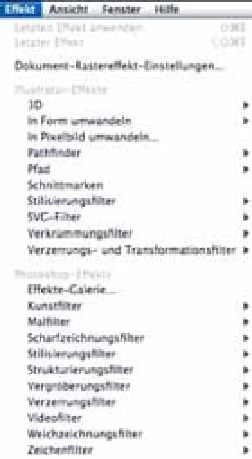






















Search WWH ::

Custom Search